Как просмотреть список эффектов анимации, используемых на слайде?
Список всех эффектов анимации на слайде можно просмотреть в области задач (Область задач. Область в окне программы Microsoft Office, содержащая часто используемые команды. Ее расположение и небольшие размеры позволяют использовать эти команды, не прекращая работу над файлами.) анимации. В ней отображаются важные сведения об эффектах анимации, например тип эффекта, порядок воспроизведения нескольких эффектов анимации относительно друг друга, имя объекта, к которому применен эффект, и длительность эффекта.
Чтобы открыть область задач анимации, на вкладке Анимации в группе Расширенная анимация выберите пункт Область анимации.
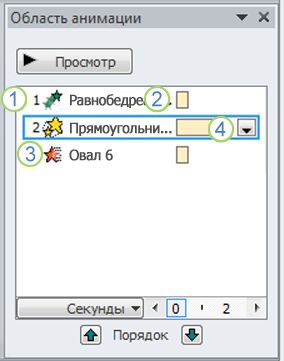
 В области задач номера указывают на порядок, в котором эффекты воспроизводятся. Номера в области задач соответствуют непечатаемым нумерованным тегам, отображаемым на слайде.
В области задач номера указывают на порядок, в котором эффекты воспроизводятся. Номера в области задач соответствуют непечатаемым нумерованным тегам, отображаемым на слайде.
 Временные шкалы показывают длительность эффектов.
Временные шкалы показывают длительность эффектов.
 Значками представлен тип эффекта анимации. В данном примере это эффект Выход.
Значками представлен тип эффекта анимации. В данном примере это эффект Выход.
 Выберите элемент списка, чтобы увидеть значок меню (стрелку вниз), а затем щелкните его, чтобы открыть меню.
Выберите элемент списка, чтобы увидеть значок меню (стрелку вниз), а затем щелкните его, чтобы открыть меню.
5.3. Самостоятельная работа по теме:
Работа с упражнением по созданию презентации.
5.4. Итоговый контроль знаний:
Тестовые задания
1. ДЛЯ ВСТАВКИ КЛИПА (РИСУНКА ИЗ КОЛЛЕКЦИИ MICROSOFT OFFICE) МОЖНО ВОСПОЛЬЗОВАТЬСЯ СЛЕДУЮЩИМ ЭЛЕМЕНТОМ ПАНЕЛИ «РИСОВАНИЕ»:

1) 1
2) 2
3) 3
4) 4
5) 1, 2
2. НА СЛАЙД БЫЛ ДОБАВЛЕН РИСУНОК ИЗ ГРАФИЧЕСКОГО ФАЙЛА. ДЛЯ УДАЛЕНИЯ ЧАСТИ РИСУНКА МОЖНО ВОСПОЛЬЗОВАТЬ СЛЕДУЮЩИМ ЭЛЕМЕНТОМ ПАНЕЛИ ИНСТРУМЕНТОВ:
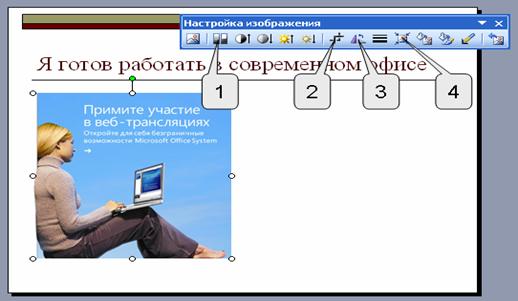
1) 1
2) 2
3) 3
4) 4
5) 3 или 4
3. POWERPOINT – ЭТО…
1) прикладная программа Microsoft Office, предназначенная для создания презентаций
2) прикладная программа для обработки кодовых таблиц
3) устройство компьютера, управляющее его ресурсами в процессе обработки данных в табличной форме
4) системная программа, управляющая ресурсами компьютера
5) сервисная программа, предназначенная для представления ресурсов компьютера в виде слайдов
4. СОСТАВНАЯ ЧАСТЬ ПРЕЗЕНТАЦИИ, СОДЕРЖАЩАЯ РАЗЛИЧНЫЕ ОБЪЕКТЫ, НАЗЫВАЕТСЯ…
1) слайд
2) лист
3) кадр
4) рисунок
5) таблица
5. СОВОКУПНОСТЬ СЛАЙДОВ, СОБРАННЫХ В ОДНОМ ФАЙЛЕ, ОБРАЗУЮТ…
1) показ
2) презентацию
3) кадры
4) рисунки
5) текстовый документ
6. УКАЗАННАЯ КЛАВИШАСООТВЕТСТВУЕТ …
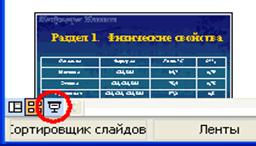
1) режиму «сортировщик слайдов»
2) полноэкранному показу начиная с первого слайда
3) полноэкранному показу начиная с текущего слайда
4) режиму «страницы заметок»
5) режиму «Обычный»
7. УКАЗАННАЯ КЛАВИША СООТВЕТСТВУЕТ…

1) сортировщику слайдов
2) полноэкранному показу
3) страницам заметок
4) полноэкранному показу (с текущего слайда)
5) режиму «Обычный»
8. GIF-АНИМАЦИЯ РИСУНКОВ НА СЛАЙДАХ POWERPOINT ВОСПРОИЗВОДИТСЯ…
1) всегда
2) только в полноэкранном показе
3) только при настройке анимации для этого рисунка
4) только при сохранении как веб-страницы
5) только в режиме сортировщика слайдов
9. ЦВЕТ СТОЛБИКОВ ДИАГРАММЫ, ДОБАВЛЯЕМОЙ СРЕДСТВАМИ POWERPOINT, ВЫБИРАЕТСЯ…
1) согласно цветам по умолчанию, используемых в диаграммах excel
2) согласно цветовой схеме презентации
3) всегда красно-желто-синий
4) всегда в оттенках серого
5) согласно теме оформления операционной системы
10. ДЛЯ ОЦЕНКИ ПРЕЗЕНТАЦИИ В ЦЕЛОМ И ПЕРЕСТАНОВКИ СЛАЙДОВ УДОБНО ПОЛЬЗОВАТЬСЯ РЕЖИМОМ:
1) сортировщика слайдов
2) структуры
3) слайдов
4) показа слайдов
5) режимом «Обычный»
11. ГРАДИЕНТНАЯ ЗАЛИВКА ПОЗВОЛЯЕТ ЗАКРАШИВАТЬ СЛАЙДЫ…
1) только одним цветом
2) узором
3) одним или двумя цветами различной интенсивности
4) тремя цветами различной интенсивности
5) четырмя цветами различной интенсивности
12. РАБОЧЕЕ ПОЛЕ MICROSOFT POWERPOINT СОСТОИТ ИЗ:
1) документа
2) таблицы
3) слайда
4) текста
5) базы данных
13. ПРЕЗЕНТАЦИИ, СОЗДАННЫЕ В ПРОГРАММЕ MICROSOFT POWERPOINT, ИМЕЮТ РАСШИРЕНИЕ
1) DAT
2) XLS / XLSX
3) SYS
4) PPT / PPTX
5) MDB / ACCDB
14. НАЖАТИЕ КЛАВИШИ F1 В ПОЛНОЭКРАННОМ ПОКАЗЕ …
1) вызовет обычное окно справочной системы PowerPoint
2) ни к чему не приведет
3) отобразит подсказку по всем «горячим» клавишам для полноэкранного показа (справку по показу слайдов)
4) отобразит подсказку по операционной системе
5) завершит полноэкранный показ
15. К ПРАВИЛАМ СОДЕРЖАНИЯ И РАСПОЛОЖЕНИЯ ИНФОРМАЦИОННЫХ БЛОКОВ НА СЛАЙДЕ ОТНОСЯТСЯ:
А) ключевые слова в информационном блоке необходимо выделить
Б) логика предъявления информации на слайдах и в презентации должна соответствовать логике ее изложения
В) информационных блоков должно быть много (более 10)
Г) желательно присутствие на странице блоков с разнотипной информацией (текст, графики, диаграммы, таблицы, рисунки), дополняющей друг друга
Д) наиболее важную информацию следует поместить в центр слайда
1) б, в, г
2) а, б, д
3) а, г, д
4) в, г, д
5) а, в, д
16. К ПРАВИЛАМ ГРАМОТНОГО СТИЛЕВОГО ОФОРМЛЕНИЯ ПРЕЗЕНТАЦИИ ОТНОСИТСЯ СЛЕДУЮЩЕЕ:
1) стиль может включать: определенный шрифт (гарнитура и цвет), звуковое сопровождение и тип смены слайдов
2) рекомендуется использовать в стилевом оформлении презентации более 3 цветов и более 3 типов шрифта;
3) оформление слайда должно отвлекать внимание слушателей от его содержательной части;
4) рекомендуется использовать неконтрастные цвета для шрифта и фона
5) все слайды презентации должны быть выдержаны в одном стиле
17. К ТРЕБОВАНИЯМ, ПРЕДЪЯВЛЯЕМЫМ К ГРАФИЧЕСКОЙ ИНФОРМАЦИИ НА СЛАЙДЕ, ОТНОСЯТСЯ:
А) рисунки, фотографии, диаграммы призваны дополнить текстовую информацию или передать ее в более наглядном виде
Б) рекомендуется использовать в презентации рисунки, не несущие смысловой нагрузки, которые не являются частью стилевого оформления
В) цвет графических изображений не должен резко контрастировать с общим стилевым оформлением слайда
Г) иллюстрации не рекомендуется сопровождать пояснительным текстом
Д) если графическое изображение используется в качестве фона, то текст на этом фоне должен быть хорошо читаем
1) а, б, в
2) а, в, д
3) б, в, г
4) в, г, д
5) б, г, д
18. ПРАВИЛОМ ГРАМОТНОГО ШРИФТОВОГО ОФОРМЛЕНИЯ СЛАЙДА ЯВЛЯЕТСЯ СЛЕДУЮЩЕЕ:
1) для основного текста рекомендуется использовать шрифты без засечек
2) для основного текста рекомендуется использовать прописные буквы
3) цвет шрифта не должен контрастировать с цветом фона слайда
4) размер шрифта заголовка и основного текста должны быть одинаковы
5) цвет шрифта должен быть ярким, теплым
19. ПРИ РАЗМЕЩЕНИИ ДИАГРАММ И ГРАФИКОВ НА СЛАЙДЕ НЕОБХОДИМО ИСПОЛЬЗОВАТЬ:
А) контрастные цвета
Б) объемные диаграммы и графики
В) простые, без украшательств диаграммы и графики
Г) 2 и больше диаграмм и графиков на одном слайде
1) а, в
2) б, в
3) а, г
4) а, б
5) в, г
20. ПРИ РАЗМЕЩЕНИИ ИЗОБРАЖЕНИЙ НА СЛАЙДЕ НЕОБХОДИМО ИСПОЛЬЗОВАТЬ ИЗОБРАЖЕНИЯ…
1) простые, четкие и ясные
2) с большим количеством лишних элементов
3) непрофессиональные
4) закрывающие основной текст
5) с малым разрешением
21. ЦИФРЫ ОКОЛО ОБЪЕКТОВ НА СЛАЙДЕ ОБОЗНАЧАЮТ… 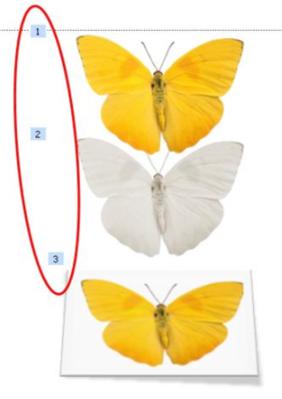
1) внедренные на слайд рисунки
2) порядок следования эффектов анимации
3) скорость воспроизведения каждого эффекта анимации
4) время показа рисунка при полноэкранном показе
5) количество рисунков на слайде
22. GIF-АНИМАЦИЯ РИСУНКОВ НА СЛАЙДАХ POWERPOINT ВОСПРОИЗВОДИТСЯ…
1) всегда
2) только в полноэкранном показе
3) только при настройке анимации для этого рисунка
4) только при сохранении как веб-страницы
5) только в режиме сортировщика слайдов
23. ЗАМЕТКИ ОТНОСИТЕЛЬНО СЛАЙДА В РЕЖИМЕ ПРОСМОТРА «СТРАНИЦЫ ЗАМЕТОК»РАСПОЛОЖЕНЫ
1) выше слайда
2) ниже слайда
3) справа от слайда
4) слева от слайда
5) внутри слайда
24. ПОСЛЕ ВЫБОРА КОМАНДЫ «СКРЫТЬ СЛАЙД»
1) слайд не будет отображаться в режиме «сортировщик слайдов»
2) текст слайда не будет отображаться в области структуры в режиме «обычный»
3) слайд будет скопирован в буфер обмена office и удален из данной презентации
4) слайд не будет отображаться в полноэкранном показе
5) слайд будет удален
25. ЕСЛИ В ДИАЛОГОВОМ ОКНЕ «ПЕЧАТЬ» ВЫБРАТЬ «СЛАЙДЫ», ТО НА ОДНОЙ СТРАНИЦЕ БУДЕТ РАСПЕЧАТАНО
1) 1 слайд
2) 2 слайда
3) 4 слайда
4) 6 слайдов
5) любое количество по выбору
Ситуационные задачи
Задача №1:
Вам нужно подготовить эффективный и наглядный доклад на научную студенческую конференцию.
1. В какой программе пакета Office нужно работать?
2. Какими средствами вы буде пользоваться и почему?
Задача №2:
Для поступления в ординатуру на кафедру Ортопедической стоматологии на вступительный экзамен необходимо принести:
· Лепку коронковой части зуба из пластилина в масштабе;
· Рисунок зуба;
· Портфолио наград, успехов в обучении в ВУЗе в виде презентации;
При себе иметь ноутбук с предустановленными определенными программами и своей фотографией.
1. Какой программный продукт пакета Office нужно использовать для наиболее выигрышного представления своего портфолио?
2. Составьте собственное портфолио в этой программе или используйте подручные данные с сайта КрасГМУ (на примере одного из студентов).
Задача №3:
Вам необходимо изменить цвет фона презентации с белого на желтый.
1. Каковы ваши действия?
2. Какие типы фона существуют?
Задача №4:
Вам необходимо распечатать презентацию, размером в 6 слайдов на одном листе А4.
1. Каковы Ваши действия?
2. Какие макеты печати слайдов существуют?
Задача №5:
Вы сделали поздравительную презентацию на Новый год с фотографиями и подписями к ним. Презентация отличная, но не смотрится динамичной. Вам посоветовали оживить анимационными эффектами.
1. На примере любой презентации продемонстрируйте, как добавить и изменить анимационные эффекты для конкретных объектов на слайде.
2. Как настроить какой-либо анимационный эффект, примененный ко всем объектам в группе одновременно?
Задача №6:
Вы создали презентацию к докладу на конференцию. Но потом Вы поняли, что оформление не соответствует выбранной теме.
1. Возможно ли поменять внешнее оформление уже на последнем этапе заполнения презентации?
2. Продемонстрируйте на любой презентации (новой или уже созданной) как можно применить к любому слайду или ко всей презентации «Шаблон оформления».
Контрольные вопросы:
1. Что такое слайд?
2. Какой должна быть структура деловой / научной презентации?
3. Какие требования к шрифтам вы знаете при работе с деловыми / научными презентациями?
4. Какие требования к таблицам и диаграммам вы знаете при работе с деловыми / научными презентациями?
5. Какие требования к изображениям вы знаете при работе с деловыми / научными презентациями?
Перечень и стандарты практических умений:
Студент должен уметь:
1. Создать новую презентацию с помощью мастера автосодержания.
2. Настроить скорость эффектов анимации.
3. В презентации Power Point вставить диаграмму в слайд.
4. В презентации MS Power Point включить эффект анимации (для текста и рисунка).
5. Используя шаблоны оформления, создать новую презентацию в MS Power Point.
6. В презентации MS Power Point установить режим сортировщика слайдов.
7. Включить эффект анимации для смены слайдов.
8. Сделать слайд срытым.
9. Запустить просмотр презентации.
10. Осуществить выделение маркером при полноэкранном показе презентации.
Примерная тематика НИРС по теме.
1. Подготовка презентаций по теме: «Аппаратное и программное обеспечение компьютера».
2. Технология создания и проведения презентаций с использованием мультимедийной аппаратуры.
Занятие №6
Тема: «Microsoft Word. Редактирование и форматирование текста. Применение стилей. Сноски, перекрестные ссылки, гиперссылки. Оглавление и списки иллюстраций. Вставка и форматирование рисунков, таблиц, диаграмм. Подготовка научной статьи (работы) к публикации».
2. Форма организации занятия: практическое занятие.
3. Значение изучения темы:овладение навыками работы в текстовом редакторе позволит студентам грамотно оформлять рефераты, научные статьи, деловые письма и т.д.
4. Цели обучения:
- общая (обучающийся должен обладать способностью и готовностью анализировать социально-значимые проблемы и процессы, использовать на практике методы гуманитарных, естественнонаучных, медико-биологических и клинических наук в различных видах профессиональной и социальной деятельности (ОК-1); способностью и готовностью к редактированию текстов профессионального содержания (ОК-5); владеть компьютерной техникой, работать с информацией в глобальных компьютерных сетях; применять возможности современных информационных технологий для решения профессиональных задач (ПК-9); способностью и готовностью изучать научно-медицинскую информацию, отечественный и зарубежный опыт по тематике исследования (ПК-31));
- учебная:
знать способы использования информационных компьютерных систем в медицине и здравоохранении; способы переработки и преобразования информации в медицинских и биологических системах;
уметь проводить текстовую обработку медицинских данных с использованием стандартных средств операционной системы и общепринятых офисных приложений, а также прикладных и специальных программных средств,
владеть базовыми технологиями преобразования информации: текстовые редакторы.
5. План изучения темы:
